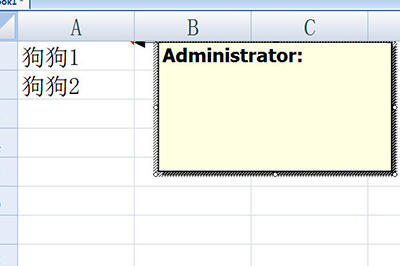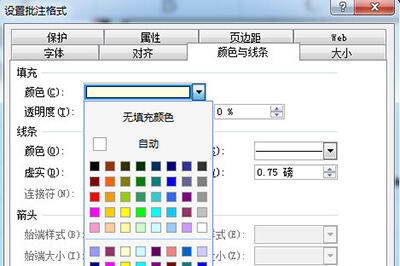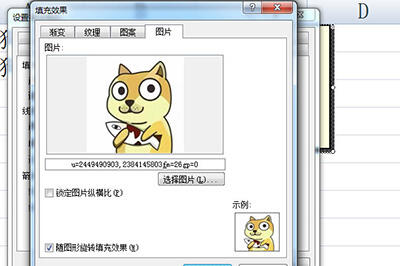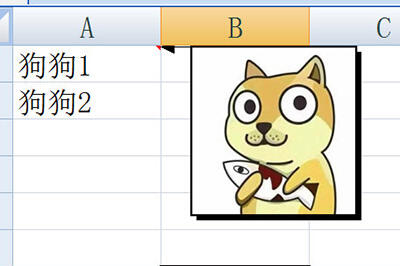Excel添加图片批注的操作步骤
办公教程导读
收集整理了【Excel添加图片批注的操作步骤】办公软件教程,小编现在分享给大家,供广大互联网技能从业者学习和参考。文章包含310字,纯文字阅读大概需要1分钟。
办公教程内容图文
选择要添加的单元格,按SHIFT+F2快速添加一个批注。
在批注中删除无用的文本,然后选择批注框,注意是选择批注框,而不是在批注框里面。再单击右键【设置批注格式】。
在【颜色与线条】一栏中选择【颜色】-【填充效果】。
在填充效果中选择【图片】,选择图片,找到想要插入的图片即可。
最后点击确定,调整批注框的大小,并拖动到合适的位置,这样一来,鼠标移到单元格上时,就会自动弹出图片批注啦,之后重复以上的方法,对其他的单元格进行添加即可。
若想删除批注,那就再次重复按SHIFT+F2,选中批注框DEL删除即可。
以上这里为各位分享了Excel添加图片批注的操作步骤。有需要的朋友赶快来看看本篇文章吧。
办公教程总结
以上是为您收集整理的【Excel添加图片批注的操作步骤】办公软件教程的全部内容,希望文章能够帮你了解办公软件教程Excel添加图片批注的操作步骤。
如果觉得办公软件教程内容还不错,欢迎将网站推荐给好友。